遥感ENVI实验报告材料
遥感ENVI实验报告
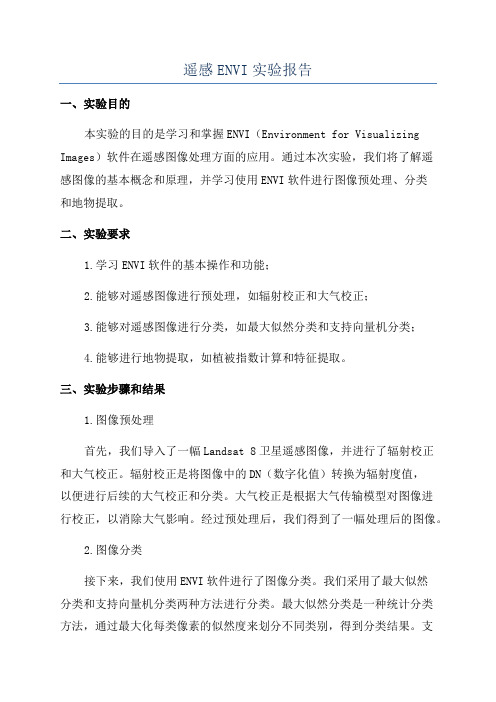
遥感ENVI实验报告一、实验目的本实验的目的是学习和掌握ENVI(Environment for Visualizing Images)软件在遥感图像处理方面的应用。
通过本次实验,我们将了解遥感图像的基本概念和原理,并学习使用ENVI软件进行图像预处理、分类和地物提取。
二、实验要求1.学习ENVI软件的基本操作和功能;2.能够对遥感图像进行预处理,如辐射校正和大气校正;3.能够对遥感图像进行分类,如最大似然分类和支持向量机分类;4.能够进行地物提取,如植被指数计算和特征提取。
三、实验步骤和结果1.图像预处理首先,我们导入了一幅Landsat 8卫星遥感图像,并进行了辐射校正和大气校正。
辐射校正是将图像中的DN(数字化值)转换为辐射度值,以便进行后续的大气校正和分类。
大气校正是根据大气传输模型对图像进行校正,以消除大气影响。
经过预处理后,我们得到了一幅处理后的图像。
2.图像分类接下来,我们使用ENVI软件进行了图像分类。
我们采用了最大似然分类和支持向量机分类两种方法进行分类。
最大似然分类是一种统计分类方法,通过最大化每类像素的似然度来划分不同类别,得到分类结果。
支持向量机分类是一种基于机器学习的分类方法,通过训练样本来构建分类模型,并用于对图像中的未分类像素进行分类。
3.地物提取最后,我们对图像进行了地物提取。
我们计算了该图像的植被指数,并使用阈值法将植被像素提取出来。
植被指数是通过计算不同波段之间的光谱差异来反映植被覆盖程度的指标。
我们还对植被像素进行了形状和纹理特征的提取,以获取更具有区分度的特征。
实验结果显示,经过图像预处理和分类,我们得到了一幅分类结果图。
通过该图像,我们可以清楚地看到不同地物类别的分布情况。
同时,通过地物提取,我们成功提取出了图像中的植被像素,并获得了植被的形状和纹理特征。
四、实验总结通过本次实验,我们学习和掌握了ENVI软件在遥感图像处理方面的应用。
我们了解了遥感图像的基本概念和原理,并学会了使用ENVI软件进行图像预处理、分类和地物提取。
遥感软件实验报告

一、实验背景遥感技术作为一门新兴的交叉学科,广泛应用于地理信息系统、环境监测、农业、林业、城市规划等领域。
随着遥感技术的发展,遥感软件在遥感数据处理和分析中发挥着越来越重要的作用。
本实验旨在通过使用遥感软件进行遥感图像处理和分析,提高学生对遥感数据处理技术的掌握程度。
二、实验目的1. 熟悉遥感软件的基本操作和功能;2. 学习遥感图像的预处理、增强、分类和制图等基本操作;3. 了解遥感技术在实际应用中的案例。
三、实验内容1. 遥感软件简介本次实验使用的遥感软件为ENVI,它是一款功能强大的遥感图像处理软件,具有以下特点:(1)支持多种遥感数据格式;(2)提供丰富的图像处理和分析工具;(3)支持多种图像分析模型;(4)具有友好的用户界面。
2. 遥感图像预处理遥感图像预处理是遥感图像处理的重要环节,主要包括以下内容:(1)图像几何校正:通过对遥感图像进行几何校正,消除由于传感器倾斜、地球曲率等因素造成的几何畸变,提高图像的几何精度;(2)图像辐射校正:通过对遥感图像进行辐射校正,消除由于大气、传感器等因素造成的辐射畸变,提高图像的辐射精度;(3)图像增强:通过对遥感图像进行增强,突出图像中感兴趣的信息,提高图像的可视化效果。
3. 遥感图像增强遥感图像增强是提高遥感图像质量的重要手段,主要包括以下内容:(1)直方图均衡化:通过对遥感图像进行直方图均衡化,使图像中的像素值分布更加均匀,提高图像的对比度;(2)滤波处理:通过对遥感图像进行滤波处理,消除图像中的噪声和纹理信息,提高图像的清晰度;(3)色彩校正:通过对遥感图像进行色彩校正,使图像的色彩更加真实,提高图像的可视化效果。
4. 遥感图像分类遥感图像分类是遥感图像处理的重要应用,主要包括以下内容:(1)监督分类:通过选取已知地物类别的训练样本,建立分类模型,对未知地物类别进行分类;(2)非监督分类:通过对遥感图像进行聚类分析,将图像分割为不同均质的对象,对每个对象进行分类。
遥感课程实验报告范文-遥感图像处理软件(ENVI)的初步熟悉和基本操作
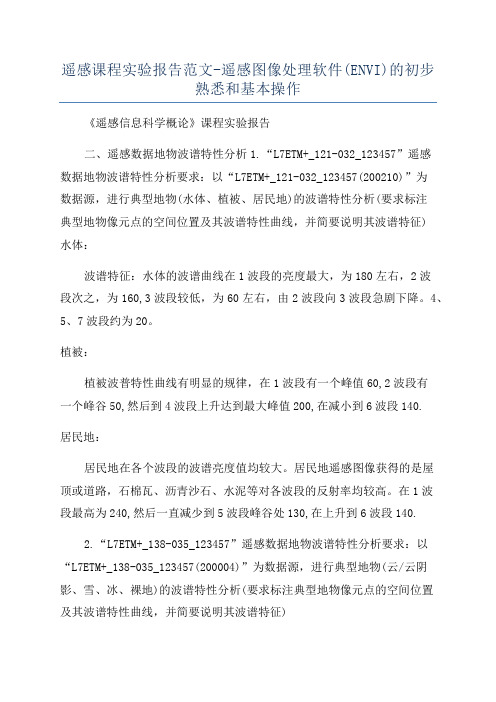
遥感课程实验报告范文-遥感图像处理软件(ENVI)的初步熟悉和基本操作《遥感信息科学概论》课程实验报告二、遥感数据地物波谱特性分析1.“L7ETM+_121-032_123457”遥感数据地物波谱特性分析要求:以“L7ETM+_121-032_123457(200210)”为数据源,进行典型地物(水体、植被、居民地)的波谱特性分析(要求标注典型地物像元点的空间位置及其波谱特性曲线,并简要说明其波谱特征)水体:波谱特征:水体的波谱曲线在1波段的亮度最大,为180左右,2波段次之,为160,3波段较低,为60左右,由2波段向3波段急剧下降。
4、5、7波段约为20。
植被:植被波普特性曲线有明显的规律,在1波段有一个峰值60,2波段有一个峰谷50,然后到4波段上升达到最大峰值200,在减小到6波段140.居民地:居民地在各个波段的波谱亮度值均较大。
居民地遥感图像获得的是屋顶或道路,石棉瓦、沥青沙石、水泥等对各波段的反射率均较高。
在1波段最高为240,然后一直减少到5波段峰谷处130,在上升到6波段140.2.“L7ETM+_138-035_123457”遥感数据地物波谱特性分析要求:以“L7ETM+_138-035_123457(200004)”为数据源,进行典型地物(云/云阴影、雪、冰、裸地)的波谱特性分析(要求标注典型地物像元点的空间位置及其波谱特性曲线,并简要说明其波谱特征)云:云波谱特征:0.5-0.7波段亮度值均保持最高不变,为240,0.9波段下降至190左右,之后基本不变。
雪波谱曲线:0.5-0.9波段亮度均保持最大240,之后逐渐降低到40.其在可见光波段灰度值极高为240左右,说明冰对可见光的强反射,从0.6之后亮度降低直至20左右波谱曲线特征:0.5-0.65亮度逐渐升高,0.65处亮度出现峰值为160,0.87处出现波谷,为90,然后逐渐上升至170.3.“L7ETM+_116-031_123457”遥感数据地物波谱特性分析要求:以“L7ETM+_116-031_123457(199909)”为数据源,进行典型地物(水体、植被、火山灰)的波谱特性分析(要求标注典型地物像元点的空间位置及其波谱特性曲线,并简要说明其波谱特征)水体:总体亮度较低,波谱曲线从1波段到7波段亮度由60降为15,曲线趋于平缓。
envi遥感实验报告
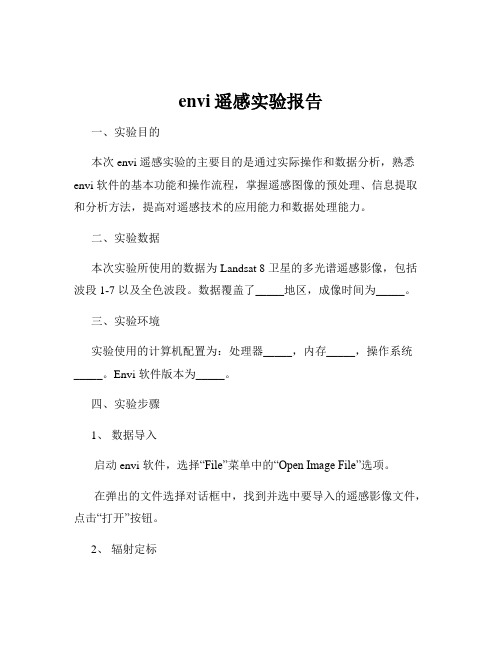
envi遥感实验报告一、实验目的本次 envi 遥感实验的主要目的是通过实际操作和数据分析,熟悉envi 软件的基本功能和操作流程,掌握遥感图像的预处理、信息提取和分析方法,提高对遥感技术的应用能力和数据处理能力。
二、实验数据本次实验所使用的数据为 Landsat 8 卫星的多光谱遥感影像,包括波段 1-7 以及全色波段。
数据覆盖了_____地区,成像时间为_____。
三、实验环境实验使用的计算机配置为:处理器_____,内存_____,操作系统_____。
Envi 软件版本为_____。
四、实验步骤1、数据导入启动 envi 软件,选择“File”菜单中的“Open Image File”选项。
在弹出的文件选择对话框中,找到并选中要导入的遥感影像文件,点击“打开”按钮。
2、辐射定标在 envi 主菜单中,选择“Radiometric Correction”>“Radiometric Calibration”。
在弹出的“Radiometric Calibration”对话框中,选择要定标的影像文件,设置输出路径和文件名。
根据影像的传感器类型和波段信息,设置相应的参数,如增益、偏移等。
点击“OK”按钮,完成辐射定标。
3、大气校正选择“Radiometric Correction”>“Atmospheric Correction”>“FLAASH Atmospheric Correction”。
在弹出的“FLAASH Atmospheric Correction Input Parameters”对话框中,设置输入影像文件、输出路径和文件名、传感器类型、成像时间、地理位置等参数。
点击“OK”按钮,开始进行大气校正。
4、几何校正选择“Geometric Correction”>“Registration”>“Image to Image”。
在弹出的“Image to Image Registration”对话框中,选择基准影像和待校正影像,设置匹配点的数量和分布。
数据遥感影像实验报告

一、实验背景随着遥感技术的飞速发展,遥感影像在资源调查、环境监测、城市规划等领域发挥着越来越重要的作用。
本实验旨在通过ENVI软件对遥感影像进行处理和分析,掌握遥感影像的基本处理流程,并了解不同处理方法对影像质量的影响。
二、实验目的1. 熟悉ENVI软件的操作界面和基本功能;2. 掌握遥感影像的预处理、增强、分类、变化检测等基本处理方法;3. 分析不同处理方法对影像质量的影响;4. 培养遥感影像处理和分析的能力。
三、实验数据本次实验所使用的数据为Landsat 8影像,覆盖区域为我国某城市。
影像数据包括全色波段、红光波段、近红外波段和短波红外波段。
四、实验步骤1. 数据导入:将Landsat 8影像数据导入ENVI软件。
2. 预处理:- 辐射校正:对影像进行辐射校正,消除大气、传感器等因素对影像辐射亮度的影响。
- 几何校正:对影像进行几何校正,消除地形等因素对影像几何形状的影响。
3. 影像增强:- 直方图均衡化:对影像进行直方图均衡化,提高影像的对比度。
- 波段拉伸:对影像的特定波段进行拉伸,突出地物特征。
4. 影像分类:- 监督分类:根据已知地物特征,对影像进行监督分类,提取不同地物类型。
- 非监督分类:根据影像数据自身特征,对影像进行非监督分类,识别地物类型。
5. 变化检测:- 时序分析:对同一地区不同时间段的影像进行对比分析,检测地物变化。
- 变化检测算法:采用变化检测算法,如差值法、指数法等,提取变化信息。
6. 结果分析:- 分类结果分析:分析监督分类和非监督分类的结果,评估分类精度。
- 变化检测结果分析:分析变化检测结果,了解地物变化情况。
五、实验结果与分析1. 预处理效果:通过辐射校正和几何校正,影像的辐射亮度和几何形状得到改善,为后续处理提供了良好的基础。
2. 影像增强效果:直方图均衡化和波段拉伸使得影像的对比度和地物特征得到增强,有利于后续的分类和分析。
3. 分类结果:监督分类和非监督分类结果基本符合实际情况,分类精度较高。
ENVI实验报告
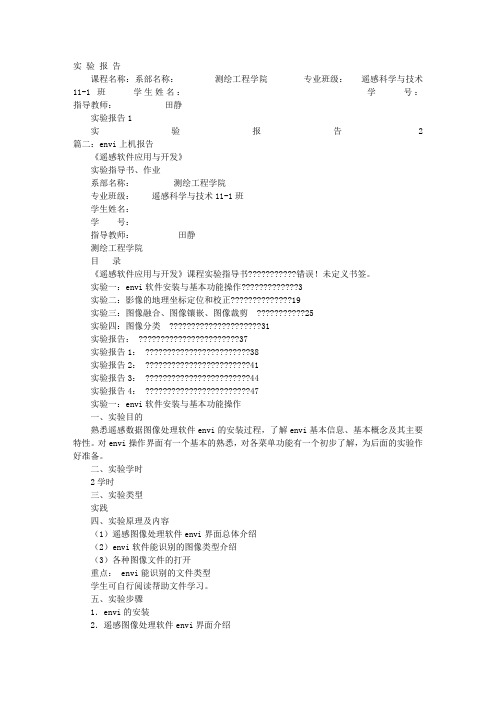
实验报告课程名称:系部名称:测绘工程学院专业班级:遥感科学与技术11-1班学生姓名:学号:指导教师:田静实验报告1 实验报告 2 篇二:envi上机报告《遥感软件应用与开发》实验指导书、作业系部名称:测绘工程学院专业班级:遥感科学与技术11-1班学生姓名:学号:指导教师:田静测绘工程学院目录《遥感软件应用与开发》课程实验指导书错误!未定义书签。
实验一:envi软件安装与基本功能操作3 实验二:影像的地理坐标定位和校正19 实验三:图像融合、图像镶嵌、图像裁剪 25 实验四:图像分类 31 实验报告: 37 实验报告1: 38 实验报告2: 41 实验报告3: 44 实验报告4: 47 实验一:envi软件安装与基本功能操作一、实验目的熟悉遥感数据图像处理软件envi的安装过程,了解envi基本信息、基本概念及其主要特性。
对envi操作界面有一个基本的熟悉,对各菜单功能有一个初步了解,为后面的实验作好准备。
二、实验学时2学时三、实验类型实践四、实验原理及内容(1)遥感图像处理软件envi界面总体介绍(2)envi软件能识别的图像类型介绍(3)各种图像文件的打开重点: envi能识别的文件类型学生可自行阅读帮助文件学习。
五、实验步骤1.envi的安装2.遥感图像处理软件envi界面介绍启动envi后,出现主菜单条,一共12项file:文件操作。
支持众多的卫星和航空传感器。
支持80多种图像以及矢量数据格式的输入,支持多种格式图像文件的直接输入。
可输出的格式包括:栅格格式和矢量格式。
basic tools:基本图像工具。
提供了多种envi功能的入口。
这些功能对于处理各种数据类型都是很有用的。
主要包括数据的调整、图像统计/分析、变化检测、波段运算、图像分割、图像掩膜。
classification:图像分类工具。
包括非监督分类、监督分类、波谱端元收集和分类后处理transform:图像变换工具:将数据变换到另外一种数据空间,包括:图像融合、图像增强变换和envi/tc变换。
遥感ENVI实验报告

遥感ENVI实验报告学号:姓名:班级:专业:2016年10月14日实验一:ENVI软件认识与操作基础一,实验内容1,学习如何将多波段遥感图像进行波段组合;2,掌握在ENVI系统中显示单波段和多波段遥感图像的方法。
二, ENVI5.1简介自ENVI5.0版本开始,ENVI采用了全新的软件界面,从整体上增强了用户体验,ENVI5.1延续了ENVI5的界面风格,对图标做了更现代化的设计。
启动ENVI5.1,如下图所示,包括菜单项、工具栏、图层管理、工具箱、状态栏几个部分组成。
图1.1 ENVI软件界面为了方便老用户的使用,ENVI 5.1 还保留了经典的菜单+三视窗的操作界面,也就是在安装ENVI5.1 时候,自动会把 ENVI Classic 版本安装。
其实 ENVI Classic 就是一个完整的 ENVI4.8 或更早期的版本。
习惯这种界面风格的用户,可以选择使用 ENVI Classic 界面操作。
图1.2 经典ENVI操作界面三, ENVI安装目录结构一般情况下ENVI 5.1安装在Exelis文件夹下,完全版本包括IDL、License等文件夹。
ENVI5.1的所有文件及文件夹保存在HOME\Program Files\Exelis\ENVI51下。
四, ENVI数据输入4.1 常见数据的打开在ENVI5.1中,使用File –> Open菜单打开ENVI 图像文件或其它已知格式的二进制图像文件。
ENVI 自动地识别和读取下列类型的文件:·······4.2 特定数据的打开虽然上述的Open 功能可以打开大多数文件类型,但对于特定的已知文件类型,我们需要打开图像文件外,还需要打开图像文件附带的其他文件,比如RPC文件等。
使用File > Open AS 菜单,ENVI 能够读取一些标准文件类型的若干格式,包括精选的遥感格式、军事格式、数字高程模型格式、图像处理软件格式及通用图像格式。
ENVI实习报告

ENVI实习报告第一篇:ENVI实习报告第三章1、用envi打开图像截图:File→Open image file2、找出图像的最大值、最小值、均值、方差:在主图像窗口中:右键→Quick Stats3、找出图像的直方图:在统计窗口中:Select Plot→Histogram:All Bands4、找出图像的像素值:在主图像窗口中:T ools→Spatial Pixel Editor第四章1.全色图像可用波段列表中:Gray Scale→Load Band2、彩色合成图像可用波段列表中:RGB Color选择波段3、2、1(真彩色)→Load Band3、密度分割在主图像窗口中:T ools→Color Mapping→Density Slice4、直方图拉伸:在主图像窗口中:Enhance→Interactive Stretching→在弹出的窗口中:Stretch-Type→任选一种图像增强方式5、直方图匹配另外打开一幅不同的图在原主图像窗口中:Enhance→Histogram Matching→在Histogram Matching Input parameters 窗口中:在Match To中选择想匹配的图像,在Input Histogram 选择直方图的来源:Image、Scroll、Zoom、Band、ROI→OK第六章1、傅里叶变换ENVI主菜单:Filter→FFT Filtering→Forward FFT→在正向傅里叶变换图像文件窗口中选择图像文件→OK2、主成分变换:ENVI主菜单:Transform→Principal component→Forward PC Rotation→Compute New Statistics and Rotate3、缨帽变换ENVI主菜单:Transform→Tasseled Cap4、代数运算ENVI主菜单:Basic Tools→Band Match5、彩色变换ENVI主菜单:Transform→Color Transforms→RGB to HSV第七章滤波操作ENVI主菜单:Filter→Convolutions and Morphology第九章1、监督分类(1)、创建感兴趣区主图像窗口:Tools→ Region Of Interest→ROI Tool,进行感兴趣区域的创建,如下一共创建了林地、草地、沙地、裸地、耕地、其他6种感兴趣区。
遥感学实验报告
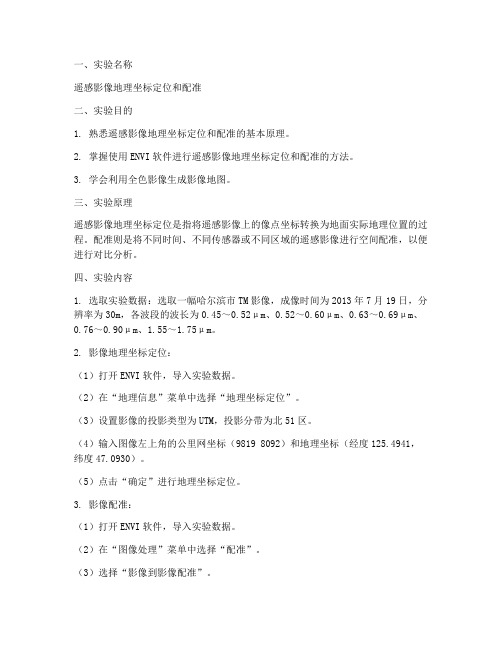
一、实验名称遥感影像地理坐标定位和配准二、实验目的1. 熟悉遥感影像地理坐标定位和配准的基本原理。
2. 掌握使用ENVI软件进行遥感影像地理坐标定位和配准的方法。
3. 学会利用全色影像生成影像地图。
三、实验原理遥感影像地理坐标定位是指将遥感影像上的像点坐标转换为地面实际地理位置的过程。
配准则是将不同时间、不同传感器或不同区域的遥感影像进行空间配准,以便进行对比分析。
四、实验内容1. 选取实验数据:选取一幅哈尔滨市TM影像,成像时间为2013年7月19日,分辨率为30m,各波段的波长为0.45~0.52μm、0.52~0.60μm、0.63~0.69μm、0.76~0.90μm、1.55~1.75μm。
2. 影像地理坐标定位:(1)打开ENVI软件,导入实验数据。
(2)在“地理信息”菜单中选择“地理坐标定位”。
(3)设置影像的投影类型为UTM,投影分带为北51区。
(4)输入图像左上角的公里网坐标(9819 8092)和地理坐标(经度125.4941,纬度47.0930)。
(5)点击“确定”进行地理坐标定位。
3. 影像配准:(1)打开ENVI软件,导入实验数据。
(2)在“图像处理”菜单中选择“配准”。
(3)选择“影像到影像配准”。
(4)选择参与配准的影像,设置配准精度。
(5)点击“确定”进行配准。
4. 影像到地图校正:(1)打开ENVI软件,导入实验数据。
(2)在“地理信息”菜单中选择“影像到地图校正”。
(3)选择参与校正的影像,设置校正精度。
(4)点击“确定”进行校正。
5. 生成影像地图:(1)打开ENVI软件,导入实验数据。
(2)在“图像处理”菜单中选择“生成影像地图”。
(3)选择参与生成影像地图的影像,设置地图投影、分辨率等参数。
(4)点击“确定”生成影像地图。
五、实验数据处理及成果1. 成功将哈尔滨市TM影像进行地理坐标定位和配准。
2. 利用ENVI软件生成哈尔滨市TM影像的影像地图。
六、体会及建议1. 通过本次实验,熟悉了遥感影像地理坐标定位和配准的基本原理,掌握了使用ENVI软件进行操作的方法。
遥感概论实验报告envi 基础
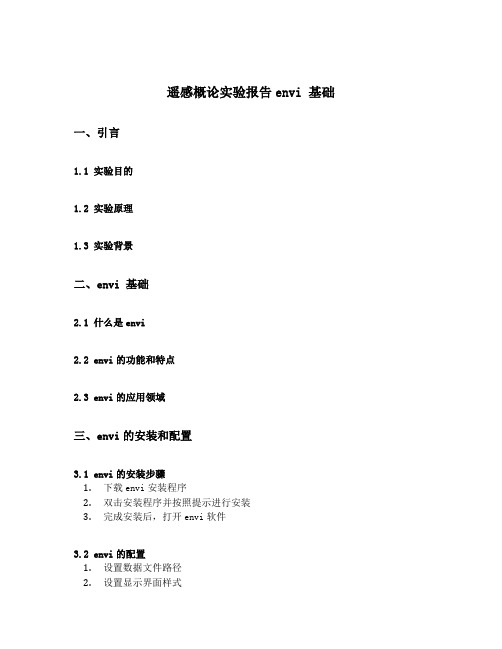
遥感概论实验报告envi 基础
一、引言
1.1 实验目的
1.2 实验原理
1.3 实验背景
二、envi 基础
2.1 什么是envi
2.2 envi的功能和特点
2.3 envi的应用领域
三、envi的安装和配置
3.1 envi的安装步骤
1.下载envi安装程序
2.双击安装程序并按照提示进行安装
3.完成安装后,打开envi软件
3.2 envi的配置
1.设置数据文件路径
2.设置显示界面样式
3.配置工具栏和快捷键
四、envi的基本操作
4.1 打开遥感影像文件
1.导入多光谱遥感影像
2.导入高光谱遥感影像
4.2 遥感影像的显示和增强
1.调整影像的亮度和对比度
2.使用伪彩色方案显示遥感影像
4.3 执行空间过滤和图像分类
1.应用滤波器对遥感影像进行平滑处理
2.使用图像分类算法对遥感影像进行分类
4.4 遥感影像的几何校正和地理配准
1.对遥感影像进行几何校正
2.进行地理配准操作
4.5 遥感影像的特征提取与分析
1.提取遥感影像的植被指数
2.进行土地利用/覆盖分类等分析
五、实验结果与讨论
5.1 打开遥感影像并进行显示和增强5.2 实施空间过滤和图像分类
5.3 进行影像的几何校正和地理配准
5.4 进行特征提取与分析
六、结论
七、参考文献
八、致谢。
ENVI实习报告
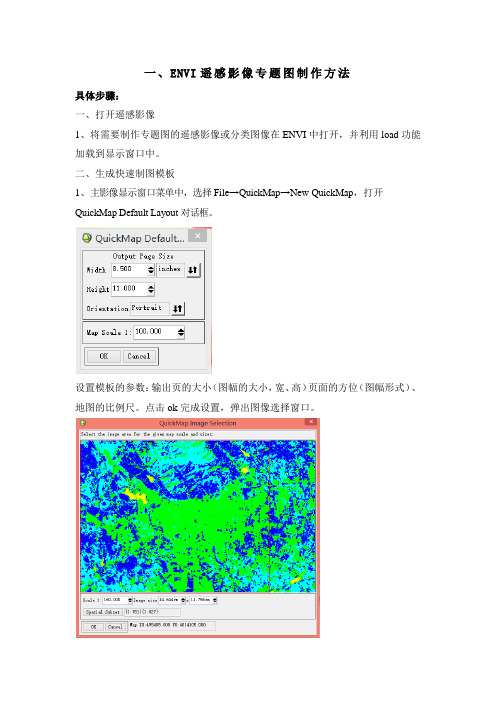
一、ENVI遥感影像专题图制作方法具体步骤:一、打开遥感影像1、将需要制作专题图的遥感影像或分类图像在ENVI中打开,并利用load功能加载到显示窗口中。
二、生成快速制图模板1、主影像显示窗口菜单中,选择File→QuickMap→New QuickMap,打开QuickMap Default Layout对话框。
设置模板的参数:输出页的大小(图幅的大小,宽、高)页面的方位(图幅形式)、地图的比例尺。
点击ok完成设置,弹出图像选择窗口。
2、点击鼠标左键按住窗口中红色框的左下角并拖动方框,选中整幅影像。
3、点击ok,显示QuickMap Parameters参数设置窗口。
(1)在Main Title文本框中键入图名:可以在Font和Size中设置字体和大小在page position中设置对其方式,Border设置边界颜色。
(2)在影像图中加载投影信息:鼠标右键点击Lower Left Text文本框,在弹出的菜单中选择Load Projection Info加载影像的投影信息(在Font中设置字体和大小,以及对齐方式)。
(3)Scale Bars(比例尺样式设置);Grid Lines(网格样式设置);North Arrow (指北针样式设置);Declination Diagram(偏差图表)(4)在Lower Right Text文本框中,输入制图单位和制图员等信息。
4、点击Save Template保存快速制图模板。
5、点击Apply,在ENVI显示窗口中显示快速制图的结果。
2)从Annotation对话框菜单栏的Object下拉菜单中选择所需的注记要素。
3)选择Image单选按钮指定注记放置的窗口。
4)在主显示窗口鼠标左键点击注记要素放置的位置,点击鼠标右键锁定注记的位置。
5)编辑注记要素。
a、移动注记要素菜单中选择Object →Selection/Edit,用鼠标左键拖画出一个矩形框选择待移动的注记要素。
遥感实验报告

一、实验背景随着科技的飞速发展,遥感技术作为一种获取地球表面信息的重要手段,在地理信息系统、资源调查、环境监测等领域发挥着越来越重要的作用。
为了更好地了解遥感技术的基本原理和应用,我们进行了本次遥感实验。
二、实验目的1. 掌握遥感图像的获取和处理方法;2. 熟悉遥感图像处理软件ENVI的基本操作;3. 学习遥感图像的分类和提取信息的方法;4. 培养团队合作精神和实际操作能力。
三、实验原理遥感技术是利用电磁波对地球表面进行探测和监测的技术。
通过遥感传感器获取的图像数据,可以反映地表物体的物理、化学和生物特性。
遥感图像处理主要包括图像校正、分类、提取信息等步骤。
四、实验内容1. 图像获取实验中,我们使用了ENVI软件,从美国地质调查局(USGS)的地球观测系统数据和信息(EOSDIS)中下载了北京市的Landsat 8卫星影像。
2. 图像校正首先,我们对下载的遥感图像进行了几何校正,以消除图像中的几何畸变。
通过选择地面控制点,将遥感图像与实际地理位置相对应。
3. 图像分类接着,我们进行了遥感图像的分类。
采用监督分类方法,利用ENVI软件中的分类器,对遥感图像进行分类。
分类过程中,我们选取了地物特征明显的区域作为训练样本,以指导分类器进行分类。
4. 信息提取最后,我们利用遥感图像提取了北京市的地物信息,包括水体、植被、建筑等。
通过对提取信息的分析,可以了解北京市的地表环境状况。
五、实验结果与分析1. 图像校正通过几何校正,我们成功地将遥感图像与实际地理位置相对应,消除了图像中的几何畸变。
校正后的图像可以更准确地反映地表物体的真实位置。
2. 图像分类在遥感图像分类过程中,我们共分为三个类别:水体、植被和建筑。
经过分类,我们得到了较为准确的分类结果。
通过分析分类结果,可以看出北京市的水体主要分布在北部地区,植被主要分布在山区和郊外,建筑主要集中在城市中心区域。
3. 信息提取通过对遥感图像提取的地物信息进行分析,我们可以了解到北京市的地表环境状况。
遥感重采样实验报告

一、实验目的1. 理解遥感图像重采样的基本原理和方法。
2. 掌握遥感图像重采样技术在不同分辨率转换中的应用。
3. 分析不同重采样方法对图像质量的影响。
二、实验内容1. 实验环境:使用ENVI软件进行遥感图像重采样实验。
2. 实验数据:选择一幅高分辨率遥感图像和一幅低分辨率遥感图像,分别进行重采样实验。
3. 实验步骤:(1)打开ENVI软件,导入高分辨率遥感图像和低分辨率遥感图像。
(2)对高分辨率遥感图像进行重采样,将其分辨率降低至与低分辨率遥感图像相同。
(3)对低分辨率遥感图像进行重采样,将其分辨率提高至与高分辨率遥感图像相同。
(4)比较不同重采样方法对图像质量的影响。
三、实验结果与分析1. 高分辨率遥感图像重采样实验(1)选择双线性插值方法进行重采样,将高分辨率遥感图像的分辨率降低至与低分辨率遥感图像相同。
(2)将重采样后的图像与原始低分辨率遥感图像进行对比,分析图像质量变化。
2. 低分辨率遥感图像重采样实验(1)选择双三次插值方法进行重采样,将低分辨率遥感图像的分辨率提高至与高分辨率遥感图像相同。
(2)将重采样后的图像与原始高分辨率遥感图像进行对比,分析图像质量变化。
3. 实验结果分析(1)在高分辨率遥感图像重采样实验中,双线性插值方法得到的重采样图像与原始低分辨率遥感图像较为接近,但细节信息有所损失。
(2)在低分辨率遥感图像重采样实验中,双三次插值方法得到的重采样图像与原始高分辨率遥感图像较为接近,但边缘信息有所模糊。
四、实验结论1. 遥感图像重采样技术在分辨率转换中具有重要意义,可满足不同应用需求。
2. 双线性插值和双三次插值是常用的重采样方法,但各自存在优缺点。
双线性插值在降低分辨率时保持图像质量较好,但细节信息损失较大;双三次插值在提高分辨率时保持图像质量较好,但边缘信息模糊。
3. 在实际应用中,应根据具体需求选择合适的重采样方法,以获得最佳图像质量。
五、实验建议1. 在进行遥感图像重采样实验时,可尝试不同的插值方法,比较其优缺点,为实际应用提供参考。
ENVI遥感图像配准实验报告
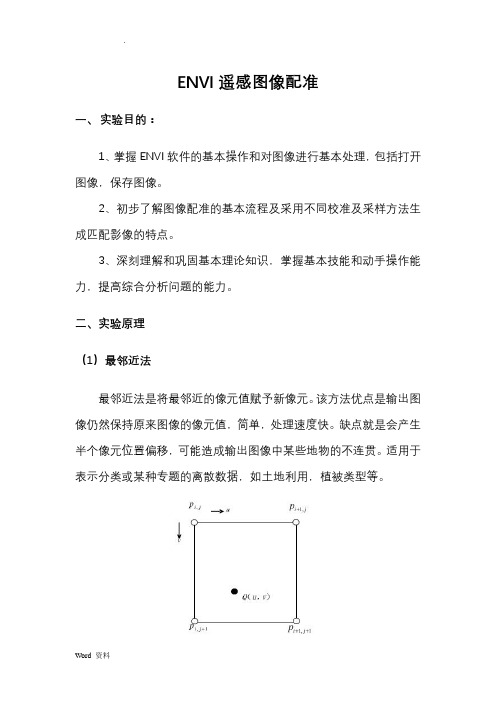
ENVI遥感图像配准一、实验目的:1、掌握ENVI软件的基本操作和对图像进行基本处理,包括打开图像,保存图像。
2、初步了解图像配准的基本流程及采用不同校准及采样方法生成匹配影像的特点。
3、深刻理解和巩固基本理论知识,掌握基本技能和动手操作能力,提高综合分析问题的能力。
二、实验原理(1)最邻近法最邻近法是将最邻近的像元值赋予新像元。
该方法优点是输出图像仍然保持原来图像的像元值,简单,处理速度快。
缺点就是会产生半个像元位置偏移,可能造成输出图像中某些地物的不连贯。
适用于表示分类或某种专题的离散数据,如土地利用,植被类型等。
双线性内插方法是使用临近4个点的像元值,按照其距内插点的距离赋予不同的权重,进行线性内插。
该方法具有平均化的滤波效果,边缘受到平滑作用,而产生一个比较连贯的输出图像,其缺点是破坏了原来的像元值,在后来的波谱识别分类分析中,会引起一些问题。
示意图:由梯形计算公式:故同理最终得:三次卷积内插法是一种精度较高的方法,通过增加参与计算的邻近像元的数目达到最佳的重采样结果。
使用采样点到周围16邻域像元距离加权计算栅格值,方法与双线性内插相似,先在Y 方向内插四次(或X 方向),再在X 方向(或Y 方向)内插四次,最终得到该像元的栅格值。
该方法会加强栅格的细节表现,但是算法复杂,计算量大,同样会改变原来的栅格值,且有可能会超出输入栅格的值域范围。
适用于航片和遥感影像的重采样。
作为对双线性内插法的改进,即“不仅考虑到四个直接邻点灰度值的影响,还考虑到各邻点间灰度值变化率的影响”,立方卷积法利用了待采样点周围更大邻域内像素的灰度值作三次插值。
其三次多项式表示为:我们可以设需要计算点的灰度值f(x,y)为:其中:计算后可得出:(4)算法比较示意图:三、实验内容:1、熟练使用ENVI软件的基本操作和对图像进行基本处理,包括打开图像,保存图像。
2、初步了解学会图像处理的基本流程。
3、手动选择控制点,对所给的两幅图像bldr_tm.img和bldr_sp.img 进行精确配准。
遥感ENVI实验报告
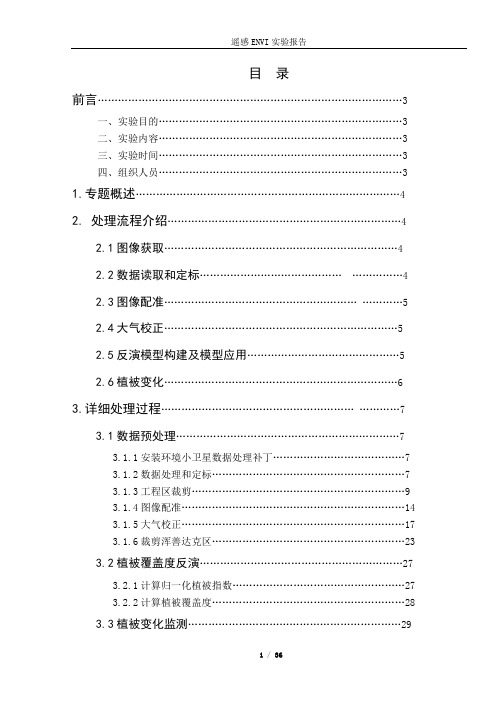
目录前言 (3)一、实验目的 (3)二、实验内容 (3)三、实验时间 (3)四、组织人员 (3)1.专题概述 (4)2. 处理流程介绍 (4)2.1图像获取 (4)2.2数据读取和定标 (4)2.3图像配准 (5)2.4大气校正 (5)2.5反演模型构建及模型应用 (5)2.6植被变化 (6)3.详细处理过程 (7)3.1数据预处理 (7)3.1.1安装环境小卫星数据处理补丁 (7)3.1.2数据处理和定标 (7)3.1.3工程区裁剪 (9)3.1.4图像配准 (14)3.1.5大气校正 (17)3.1.6裁剪浑善达克区 (23)3.2植被覆盖度反演 (27)3.2.1计算归一化植被指数 (27)3.2.2计算植被覆盖度 (28)3.3植被变化监测 (29)3.3.1植被覆盖区提取 (29)3.3.2植被变化检测 (31)3.4成果后期处理与应用 (32)3.4.1植被变化区域图的背景值处理 (32)3.4.2植被变化区域制图 (33)实验心得 (36)前言一、实验目的1、掌握ENVI软件的基本操作。
2、掌握卫星影像的预处理的基本流程。
3、通过实习,学会自己去处理一些问题。
4、进一步提高学生分析问题、解决问题的能力,增强实践技能,并培养学生勇于动手、勤于动手、热爱本专业的思想。
5、深刻地理解和巩固基本理论知识, 掌握基本技能和动手操作能力, 提高综合观察分析问题的能力二、实习内容1、了解ENVI的基本操作。
2、实现影像图像的几何校正、融合、镶嵌及剪裁。
3、掌握ENVI对影像信息的提取4、了解ENVI的一些应用分析专题:基于环境小卫星的草原荒漠化监测一、专题概述浑善达克地区位于内蒙古草原阴山北麓锡林郭勒高原中部,是亚洲草原荒漠化土地东部边缘区的重要组成部分,经纬度在东经 114°55’~116°38’,北纬 41°46’~43°07’之间,平均海拔高度在 1100 米左右。
遥感实习报告envi
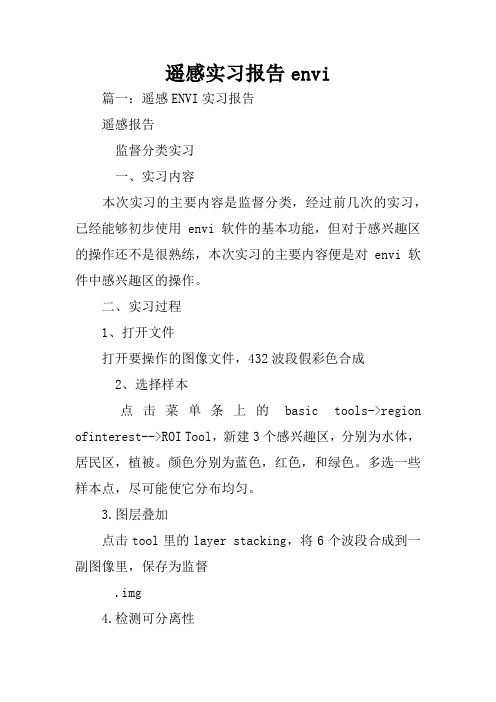
遥感实习报告envi篇一:遥感ENVI实习报告遥感报告监督分类实习一、实习内容本次实习的主要内容是监督分类,经过前几次的实习,已经能够初步使用envi软件的基本功能,但对于感兴趣区的操作还不是很熟练,本次实习的主要内容便是对envi软件中感兴趣区的操作。
二、实习过程1、打开文件打开要操作的图像文件,432波段假彩色合成2、选择样本点击菜单条上的basic tools->region ofinterest-->ROI Tool,新建3个感兴趣区,分别为水体,居民区,植被。
颜色分别为蓝色,红色,和绿色。
多选一些样本点,尽可能使它分布均匀。
3.图层叠加点击tool里的layer stacking,将6个波段合成到一副图像里,保存为监督.img4.检测可分离性选择好感兴趣区后,点击File-save ROIS,保存感兴趣区,格式为ROI便于查找。
然后在options里选择Compute ROI separability,选择合成好了的监督.img,检测可分离性。
篇二:ENVI实习报告《遥感原理与方法教学实验》XX年5月目录《遥感原理与方法教学实验》 .............................................. (1)实验一:ENVI图像几何纠正 ................................................ . (1)实验目的 ................................................ ................................................... .. (1)实验要求 ................................................ ................................................... .. (1)实验组织方式 ................................................ ................................................... (1)实验原理 ................................................ ................................................... .. (1)(一) 坐标变换的两种方案 ................................................ . (1)(二) 输出图像的边界大小 ................................................ . (2)(三) 数字图像灰度值的重采样 ................................................ .. (3)实验内容及步骤 ................................................ ................................................... .. (3)实验二:ENVI的监督和非监督分类 ................................................ (9)实验目的 ................................................ ................................................... .. (9)实验要求 ................................................ ................................................... .. (9)实验组织方式 ................................................ ................................................... (9)实验原理 ................................................ ................................................... .. (9)实验步骤及内容 ................................................ ................................................... .. (9)实验目的 ................................................ ................................................... (11)实验要求 ................................................ ................................................... (11)实验原理 ................................................ ................................................... (12)实验过程及步骤 ................................................ ................................................... (12)定义训练样本 ................................................ ................................................... ...................... 13 实验心得 ................................................ ................................................. 错误!未定义书签。
遥感影像实验报告

一、实验目的本次实验旨在通过遥感影像处理软件ENVI,学习遥感影像的基本处理方法,掌握遥感影像的辐射校正、几何校正、分类和变化检测等关键技术,提高遥感影像处理能力,为后续遥感应用研究打下基础。
二、实验内容1. 辐射校正(1)实验原理:辐射校正是指消除遥感影像中由于传感器、大气、太阳等因素引起的辐射失真,使影像数据真实反映地物辐射特性。
(2)实验步骤:① 打开ENVI软件,导入遥感影像数据;② 选择“Radiometric Correction”模块;③ 选择“Flattening”方法进行辐射校正;④ 保存校正后的影像数据。
2. 几何校正(1)实验原理:几何校正是指消除遥感影像中由于传感器姿态、地球曲率等因素引起的几何失真,使影像数据真实反映地物空间位置。
(2)实验步骤:① 打开ENVI软件,导入遥感影像数据;② 选择“Geometric Correction”模块;③ 选择“Warp”方法进行几何校正;④ 输入校正参数,如坐标系统、校正方法等;⑤ 保存校正后的影像数据。
3. 分类(1)实验原理:遥感影像分类是指根据遥感影像数据中地物光谱和纹理信息,将影像分割为不同地物类别的过程。
(2)实验步骤:① 打开ENVI软件,导入遥感影像数据;② 选择“Classification”模块;③ 选择“Supervised Classification”方法进行监督分类;④ 输入训练样本,设置分类变量;⑤ 选择分类结果输出格式,如分类图层、分类报告等;⑥ 保存分类结果。
4. 变化检测(1)实验原理:遥感影像变化检测是指通过对比同一地区不同时期的遥感影像,分析地物变化信息的过程。
(2)实验步骤:① 打开ENVI软件,导入遥感影像数据;② 选择“Change Detection”模块;③ 选择“Image Difference”方法进行变化检测;④ 输入对比影像,设置变化阈值;⑤ 保存变化检测结果。
三、实验结果与分析1. 辐射校正:通过辐射校正,影像数据的光谱特性得到了有效恢复,地物辐射特性得到了真实反映。
利用ENVI软件进行遥感图像的融合和增强实习报告
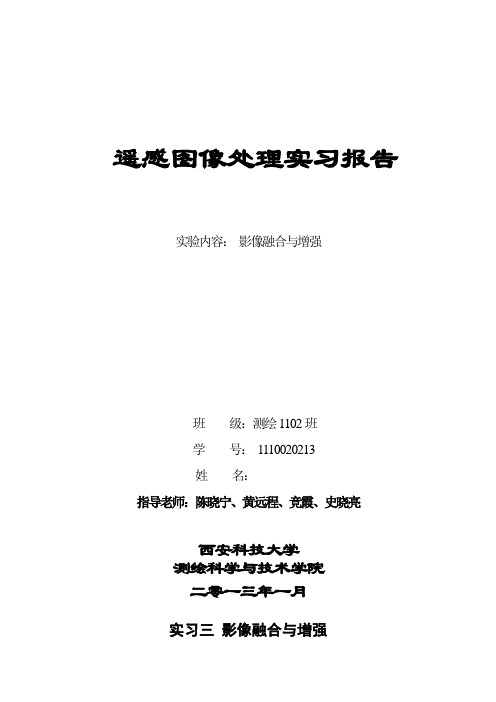
遥感图像处理实习报告实验内容:影像融合与增强班级:测绘1102班学号: 1110020213姓名:指导老师:陈晓宁、黄远程、竞霞、史晓亮西安科技大学测绘科学与技术学院二零一三年一月实习三影像融合与增强一、实习内容:1.掌握ENVI中各种影像融合方法,并比较各方法的优缺点;2.熟悉ENVI图像增强操作;3.本实习的数据源为上节已经过校正的资源三号多光谱和全色影像。
二、实习目的:1.了解和认识各种图像融合方法的原理、内容及要点;2.熟悉、熟练操作ENVI软件中各种图像融合的方法、步骤并学会加以比较;3.学习利用ENVI软件进行各种图像增强处理操作;4.学会定性、定量分析比较图像融合的差异。
三、实习步骤:1.图像融合:三波段融合:HSV和Color Normalized (Brovey)变换:1)从ENVI主菜单中,选择File → Open Image File,分别加载校正后的资源三号多光谱与全色影像到可用波段列表Available Bands List中;2)选择多光谱3,2,1波段(可以根据需要选择)对应R,G,B,点击Load RGB将多光谱影像加载到显示窗口display#1;3)在ENVI的主菜单选择Transform → Image Sharpening → HSV;4)在Select Input RGB Input Bands对话框中,选择Display #1,然后点击OK。
5)从High Resolution Input File对话框中选择全色影像,点击OK。
6)从HSV Sharpening Parameters对话框中,选择重采样方法,并输入输出路径和文件名,点击OK。
即可完成HSV变换融合;与上述方法类似,选择Transform → Image Sharpening → Color Normalized (Brovey),使用Brovey进行融合变换。
多光谱融合:Gram-Schmidt、主成分(PC)和color normalized (CN)变换三种方法操作过程基本类似,下面以Gram-Schmidt为例:1)从ENVI主菜单中,选择File → Open Image File,分别加载校正后的资源三号多光谱与全色影像到可用波段列表Available Bands List中;2 在ENVI的主菜单选择Transform → Image Sharpening →Schmidt Spectral Sharpening;3)在Select Low Spatial Resolution Multi Band Input File对话框中选择资源三号多光谱影像,在Select High Spatial Resolution Pan Input Band对话框中选择全色影像,点击OK。
- 1、下载文档前请自行甄别文档内容的完整性,平台不提供额外的编辑、内容补充、找答案等附加服务。
- 2、"仅部分预览"的文档,不可在线预览部分如存在完整性等问题,可反馈申请退款(可完整预览的文档不适用该条件!)。
- 3、如文档侵犯您的权益,请联系客服反馈,我们会尽快为您处理(人工客服工作时间:9:00-18:30)。
目录前言 (3)一、实验目的 (3)二、实验容 (3)三、实验时间 (3)四、组织人员 (3)1.专题概述 (4)2. 处理流程介绍 (4)2.1图像获取 (4)2.2数据读取和定标 (4)2.3图像配准 (5)2.4大气校正 (5)2.5反演模型构建及模型应用 (5)2.6植被变化 (6)3.详细处理过程 (7)3.1数据预处理 (7)3.1.1安装环境小卫星数据处理补丁 (7)3.1.2数据处理和定标 (7)3.1.3工程区裁剪 (9)3.1.4图像配准 (14)3.1.5大气校正 (17)3.1.6裁剪浑善达克区 (23)3.2植被覆盖度反演 (27)3.2.1计算归一化植被指数 (27)3.2.2计算植被覆盖度 (28)3.3植被变化监测 (29)3.3.1植被覆盖区提取 (29)3.3.2植被变化检测 (31)3.4成果后期处理与应用 (32)3.4.1植被变化区域图的背景值处理 (32)3.4.2植被变化区域制图 (33)实验心得 (36)前言一、实验目的1、掌握ENVI软件的基本操作。
2、掌握卫星影像的预处理的基本流程。
3、通过实习,学会自己去处理一些问题。
4、进一步提高学生分析问题、解决问题的能力,增强实践技能,并培养学生勇于动手、勤于动手、热爱本专业的思想。
5、深刻地理解和巩固基本理论知识, 掌握基本技能和动手操作能力, 提高综合观察分析问题的能力二、实习容1、了解ENVI的基本操作。
2、实现影像图像的几何校正、融合、镶嵌及剪裁。
3、掌握ENVI对影像信息的提取4、了解ENVI的一些应用分析专题:基于环境小卫星的草原荒漠化监测一、专题概述浑善达克地区位于草原阴山北麓锡林郭勒高原中部,是亚洲草原荒漠化土地东部边缘区的重要组成部分,经纬度在东经 114°55’~116°38’,北纬 41°46’~43°07’之间,平均海拔高度在 1100 米左右。
退化区属温带半干旱区、中温带干旱大陆性季风气候。
浑善达克退化土地多为沙地,植被稀少,特别是春季地面回暖解冻,地表裸露,多细沙土,狂风起时沙尘弥漫,形成沙尘天气。
近年来频频发生在京津地区春季的沙尘天气与该地区生态环境恶化,人地关系严重失调相关。
据统计,京津地区沙尘暴 70%的沙源来自于这个区域。
根据该区域不同时期的植被覆盖数据可以实现该区域的植被变化监测。
本专题详细介绍了利用环境小卫星 CCD-1A 图像反演植被覆盖图的完整流程,专题涉及环境小卫星的数据读取、辐射定标、大气校正、植被覆盖反演模型的建立、遥感反演过程、植被覆盖变化监测等容。
除了使用 ENVI 主模块功能外,还需要用到 FLAASH 大气校正扩展模块、IDL 开发的环境小卫星数据读取补丁、波段运算等功能。
二、处理流程介绍根据环境小卫星 CCD 数据特点及草原植被变化监测的要求,采用的技术路线为:先对环境小卫星 CCD 数据进行数据预处理:数据读取、辐射定标、大气校正、研究区裁剪,建立反演模型,利用波段运算工具,反演出整个浑善达克地区的归一化植被指数、植被覆盖度,根据不同时期的植被覆盖数据,实现草原土地退化的遥感监测。
流程说明:2.1 图像获取本文的基础数据包括 2006 年土地覆盖图数据、环境小卫星 CCD-1A 数据。
环境小卫星 CCD-1A 数据可以在环保部卫星环境应用中心免费下载获取,土地覆盖图数据的制作时间是 2006 年 8 月份,本专题选择了影像质量良好的 2009 年 8 月 11 日的环境星数据作为数据源。
环境小卫星 CCD 数据下载地址:.secmep.2.2 数据读取和定标网上免费获取的 HJ-1A卫星CCD的分发格式为Geotiff,每一个波段为一个Geotiff 文件,并提供一个元数据说明(.XML)。
可以依次打开每个波段,并用元数据说明中提供的定标参数用 Band Math 工具进行手动定标,再用 Layer stcaking 功能将 4 个波段的图像合成为一个多波段的数据文件。
本专题中用的是环境小卫星的读取补丁,直接读取 CCD 数据,输出结果为一个多波段的 ENVI 标准栅格文件,并带有中心波长等信息,可直接输出定标结果(辐射亮度)。
补丁下载地址为:bbs.esrichina-bj./ESRI/viewthread.php?tid=755752.3 图像配准获取的 2006 年的土地利用分类图已经过精确的地理定位,以该景作为基准影像,对环境小卫星数据进行配准,便于后续的变化监测。
2.4 大气校正对于环境小卫星数据,提供光谱响应函数,可用 FLAASH 大气校正模块中进行大气校正,波谱响应函数下载地址:.cresda./n16/n1115/n1522/n2118/index.html。
2.5、反演模型构建及模型应用2.6植被变化监测根据 2006 年 8 月和 2009 年 8 月的植被覆盖数据,采用波段运算,实现草原植被变化的遥感监测。
三、详细处理过程本专题的数据存放在“19-草原植被变化遥感监测”文件夹。
3.1 数据预处理3.1.1安装环境小卫星数据处理补丁将ENVI_HJ1A1B_Tools.sav补丁放在:home\ITT\IDL\IDL80\products\envi48\save_add目录下。
3.1.2数据读取和定标主菜单->File->Open External File->HJ-1A/1B Tools,打开环境小卫星数据读取补丁。
在 HJ-1A/1B Tools V3.0 面板中,选择 CCD,点击 Input File 输入“\1-环境小卫星数据 \HJ1A-CCD2-2-64-20090811-L20000154793\154793”文件夹中的.xml 文件,点击Output Path 设置数据的输出路径,勾选“Calibration”“ Layer Stacking”两个选项,单击 Apply 按钮。
3.1.3工程区裁剪由于整景影像数据围非常大,本专题工程区只是其中一小部分,在进行大气校正之前,先将浑善达克以及周边区域裁剪出来。
(1)打开上一步生成的文件:HJ1A-CCD2-2-64-20090811-L20000154793_Calbrated_LayerStacking.img,(2)主菜单->File->Save File As->ENVI Standard,弹出 New File Builder 面板;(3)在 New File Builder 面板中,单击 Import File,弹出的 Create New File Input —File面板;(4)在 Create New File Input File 面板中,选中 Select Input File 列表中的裁剪数据,单击Spatial Subset 按钮;(5)在 Select Spatial Subset 面板中,单击 Image,弹出 Subset by Image 对话框,(6)在 Subset by Image 对话框中,按住鼠标左键拖动图像中的红色矩形框确定裁剪区域,裁剪出包括浑善达克区域的一部分,单击 OK;(7)在 Select Spatial Subset 面板中,可以看到裁剪区域信息,单击 OK;(8)在 Create New File Input File 对话框中,单击 OK;(9)在 New File Builder,单击 Choose 设置输出文件名 20090811-Cal-sub.img 及路径,单击OK。
3.1.4图像配准下面以土地利用图作为基准影像对环境小卫星图像进行图像配准。
(1)分别打开和显示基准影像“\19-基于环境小卫星的草原植被变化监测\浑善达克 2006 年 8 月土地利用分类图.img”。
(2)主菜单->Map->Registration->Select GCPs:Image to Image,打开几何校正模块。
(3)选择显示 2006 年土地利用分类图文件的 Display 为基准影像(Base Image),显示环境星文件的 Display 为待校正影像(Warp Image),点击 OK 进入采集地面控制点。
(4)打开 Tools->Link->Geografic link,将两个窗口都选择为 on,单击确定,找到定位的大致区域后,再 Tools->Link->Geografic link,改为 off,关闭。
(5)在两个 Display 中找到相同区域,在 Zoom 窗口中,点击左小下角第三个按钮,打开定位十字光标,将十字光标到相同点上,点击 Ground Control Pointsselection 上的 Add Point 按钮,将当前找到的点加入控制点列表。
(6)用同样的方法继续寻找其余的点,当选择控制点的数量达到 3 时,RMS 被自动计算。
Ground Control Points Selection 上的 Predict 按钮可用,选择Options->Auto Predict,打开自动预测功能。
这时在Base Image上面定位点,Warp Image上会自动预测区域。
(7)完成控制点的选择,RMS 值小于 1 个像素,点击 Ground Control PointsSelection 上的 File->Save Coefficients to ASCII,将控制点保存。
(8)在 Ground Control Points Selection 上,选择 Options-> Warp File (as Image Map) ,选择校正文件(HJ 数据文件)。
(9)在校正参数面板中(图专 5-7),默认投影参数和像元大小与基准影像一致,30 米。
(10)重采样选择 Nearest Neighor,背景值(Background)为 0.(11)Output Image Extent:默认是根据基准图像大小计算,可以做适当的调整。
(12)选择输出路径和文件名,单击 Ok 按钮。
3.1.5大气校正环境小卫星提供了波谱响应函数,以文本形式提供,第一列表示波长(nm),后面四列分别表示4个波段对应波长的波谱响应值。
需要制作波谱曲线来描述波谱响应函数,用于大气校正。
制作波谱曲线 :(1)主菜单 Window->Start New Plot Window,打开 ENVI Plot Window 面板,在波谱绘制窗口中,选择 File->Input Data->ASCII,导入“681_HJ1ACCD2.txt”文本文件,如图,自动将第一列作为 x 轴,后面 4 列作为 y 轴,波长单位选择 Nanometers,单击 OK。
